【麦块我的世界盒子电脑版下载】麦块我的世界盒子官方下载 v5.0.0.6 最新版
软件介绍
麦块我的世界盒子电脑版是一款专为我的游戏进行辅助的专业工具,拥有极为丰富的游戏资源,通过完善的游戏环境进行自动检测,从而能够轻松管理游戏的MOD、材质包、皮肤等内容,并且为用户分享大量服务器的信息,使得用户能够在游戏社区与各位玩家进行交流沟通,从而更好的进行我的世界游玩。
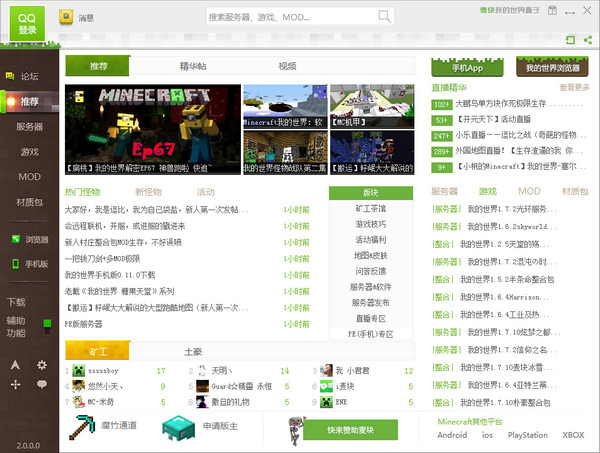
麦块我的世界盒子电脑版软件功能
1、模组一键添加
如何安装MOD、材质包等,一直让很多Minecraft玩家(特别是新手)头疼,使用麦块的“MOD/材质包管理器”,这个问题任何级别的玩家都能轻松搞定。
玩家只需要在启动游戏之前,打开“MOD/材质包管理器”,点击“停用”,就能停掉游戏中原有的MOD/材质包,点击“启用”,就能在游戏中使用新的MOD或者材质包。
PS:请注意游戏和MOD、材质包的版本,只有版本对应才能实现快捷管理。
2、游戏和教程推荐
麦块认为,不同阶段的玩家对游戏攻略和帮助的需求是不相同的。比如,新手玩家需要的是引导他们如何玩好这个游戏,不要在各种多人服务器成为人人讨厌的熊孩子,对这类玩家,新手教程和新手帮助非常重要;处于进阶阶段的玩家,可能需要一些如何成为高手的窍门……
为处于游戏不同阶段的玩家分享对应的攻略和帮助,是麦块的宗旨。
3、游戏指令帮助
对于很多新手玩家和英文不好的玩家来说,记住minecraft的各种指令绝对是一项考验。记不住指令怎么办呢?一是边玩边百度,二是边玩边问,无论哪种方法都不能让你以专心玩游戏。麦块独家推出的“指令帮助”功能,玩家只需要点一下提前设置的指令,就能马上完成。新手玩家和英语困难户再也不用为记指令发愁了! 不过,“指令帮 助”虽然好用,但是自己记住指令才是硬道理!
4、丰富的游戏资源
Minecraft是一款MOD、材质等资源非常丰富的游戏,快速找到更多更好的资源就不那么容易了。麦块从收集资源之初,就对各类资源分门别类进行整理,让资源只见丰富,不见凌乱。玩家搜索资源因此变得更加快捷,只要你知道想要的MOD关键字,你就能立刻下载到它。
麦块收集的所有资源都是经过严格测试的,玩家可放心下载并且玩耍。麦块的最终目标是每一个通过麦块下载的资源都能流畅运行。
5、游戏环境自动检测并完善
帮助玩家远离运行环境和程序的困扰,安心快捷地进入游戏是麦块的义务!
麦块我的世界盒子电脑版使用教程
一、麦块我的世界盒子mod使用教程
1.在【MOD】区域选择你想要下载的MOD,注意是在“网络”部分;
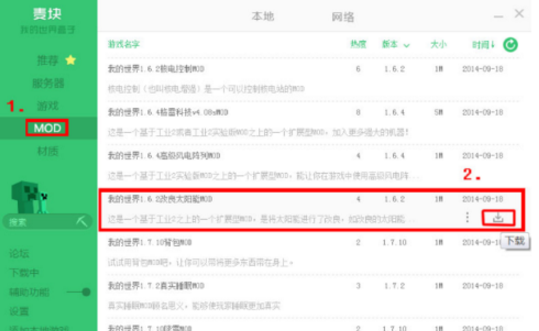
2.默默地等待MOD下载完成
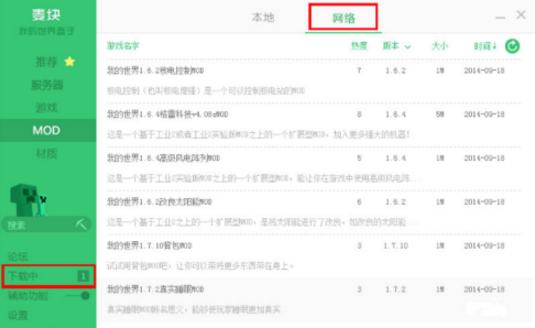
3.在【游戏】区域的“本地”部分,找到你想要改变MOD的游戏,然后再找到这个游戏的【MOD配置】,没错就是第二个小标志
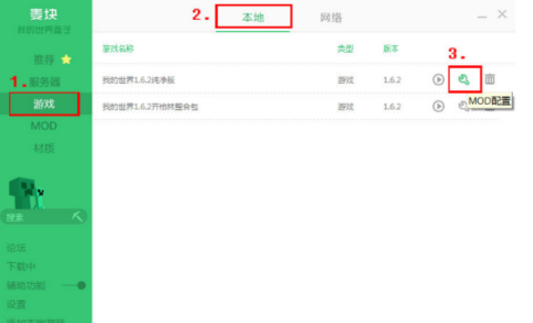
4.点击【MOD配置】,就会弹出来MOD/材质包管理的窗口,在这里你就可以选择将MOD停用或者启用了。
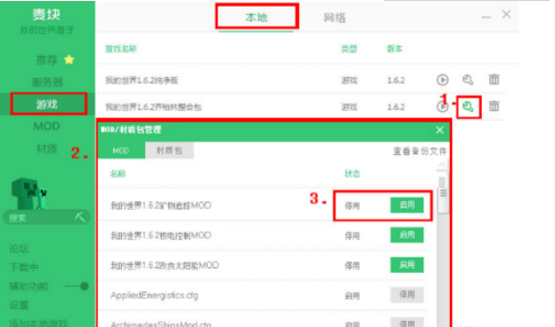
5.完成上面的设置,添加好本地游戏,然后启动游戏,就有上述步骤的MOD效果了。
二、麦块我的世界盒子联机教程
1.下载一个麦块客户端
2.下载同一个客户端(必须是同一个客户端哦,整合包、纯净包、服务器包都可哦!),下载好后,在“游戏-本地”栏内找到该游戏并启动。
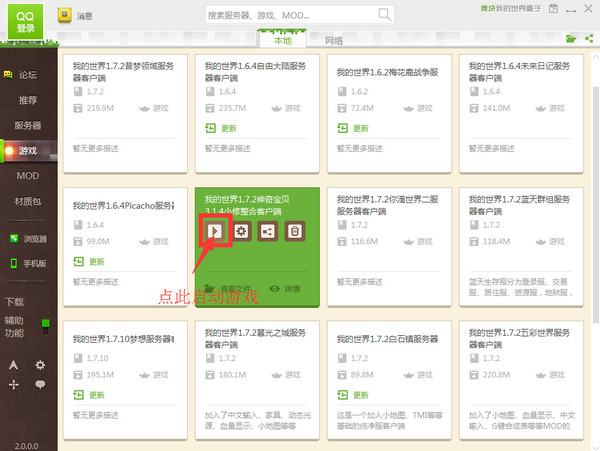
3.进入游戏后,找一个电脑配置比较好的小伙伴,当做主机所用,先进入单人模式,创建一个世界,并进入该世界。
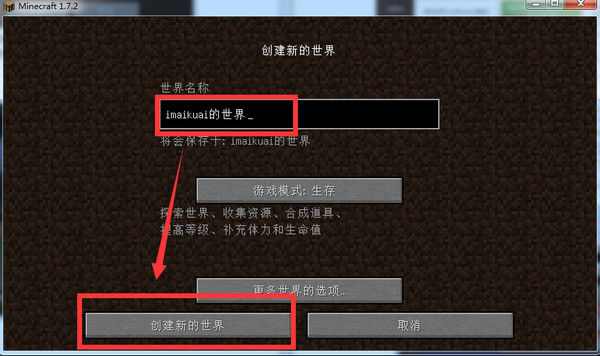
4.找出进入单人模式的小伙伴电脑IP地址,也就是创建世界的那个小伙伴的IP地址(即主机)。
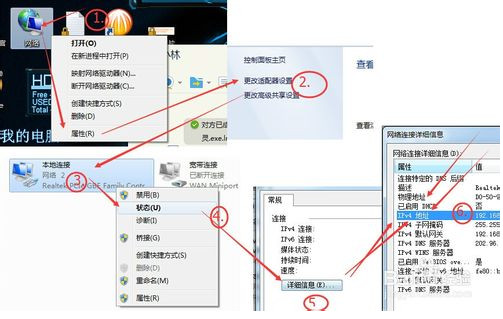
5.创建好世界的小伙伴(即主机),进入游戏世界后,点击“esc键”,选择“对局域网开放”,选择好设置之后,再点击“创建一个局域网世界”。
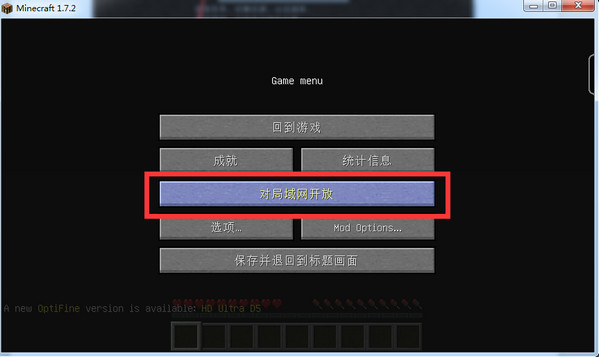
6.创建好局域网世界之后,就会在屏幕左下方提示:“本地游戏已在xxx端口开放”,根据版本不同提示也将不同,记住这个端口和所在电脑的IP地址即可(即主机)。
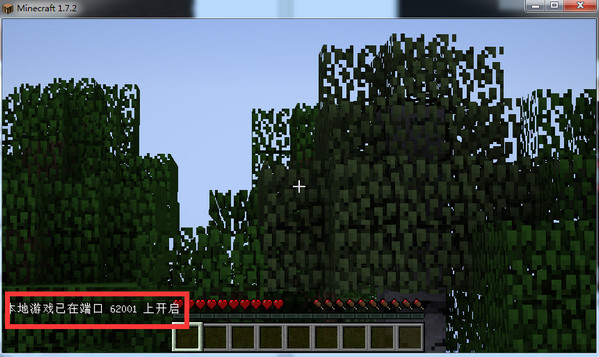
7.主机搭建好了,创建世界的小伙伴任务就此完成了,其他小伙伴就可以登陆游戏,点击多人游戏就可看到局域网世界,点击进入即可,如果没有刷新出来,也可以手动输入IP地址+端口进入游戏哦!
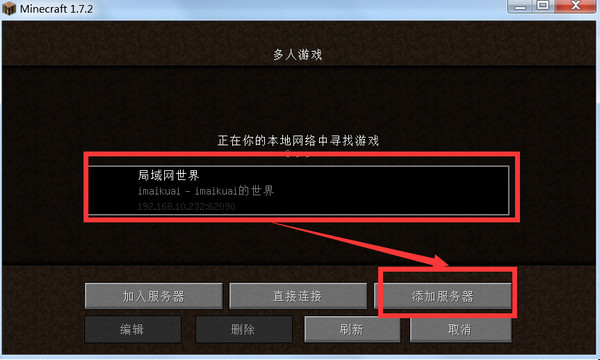
8.小伙伴们已经完成局域网联机啦,开始愉快的玩耍吧!
麦块我的世界盒子电脑版常见问题
一、麦块我的世界盒子怎么启动游戏?
1.下载游戏 进入 游戏选项 网络部分,选择游戏下载,可以按类型和版本进行分类,首次接触 我的世界 的朋友推荐选择 纯净版 。难度低、稳定性高、易上手
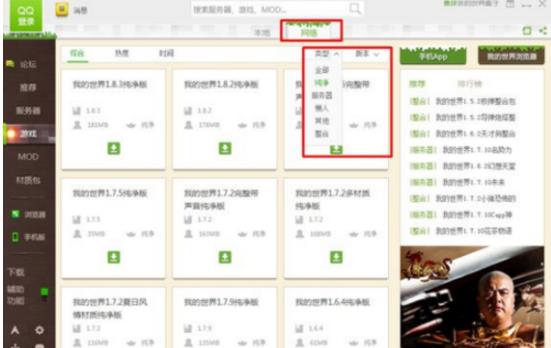
2.等待下载完成 ,在游戏—本地部分可进入游戏
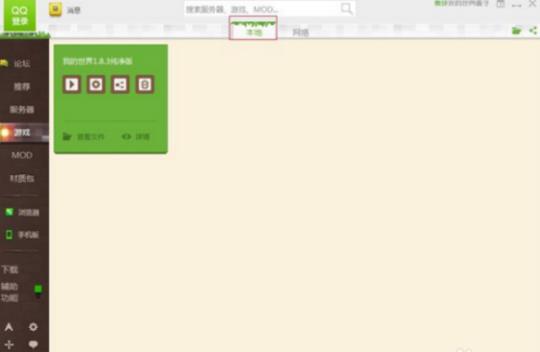
二、麦块我的世界盒子怎么换皮肤?
1.把皮肤图片重命名为steve 格式改为png格式 ,打开我的世界游戏所处的文件夹
2.打开“.minecraft”文件夹→打开“versions”文件夹→打开你使用的forge文件夹(打开文件夹后有一个jar文件,用压缩包的方式打开它)→打开“assets”文件夹→打开“minecraft”文件夹→打开“textures”→打开“entity”→→
3.把“entity”文件夹里面的steve.png替换成自己下载并重命名过的皮肤图片
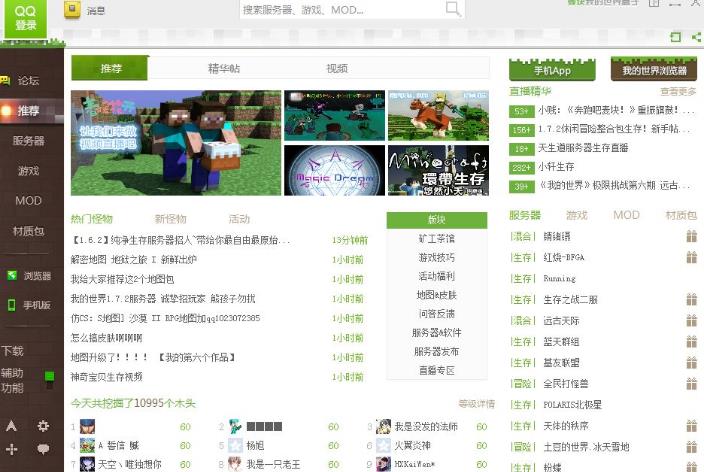
三、客户端出现闪退的问题怎么办:
一般有以下几种情况:
1:java版本不对,请选择更低的版本如java7或者java6!
2:内存设置过大!调整内存设置!设置小一点
3:客户端本身的问题,小白的话推荐直接换客户端
4:forgot版本导致的模组报错小白的话推荐直接换客户端
5:模组冲突(大部分情况下会先进入界面)
麦块我的世界盒子电脑版更新日志
增加JAVA环境修复功能
修复下载中断BUG
下载仅供下载体验和测试学习,不得商用和正当使用。
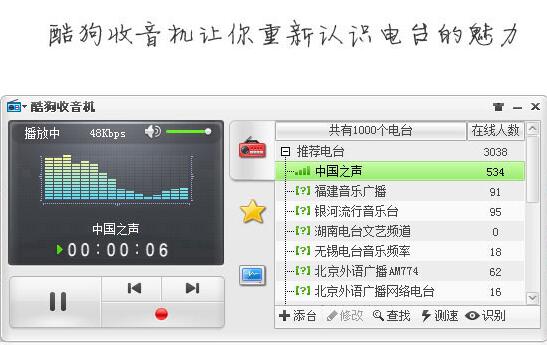
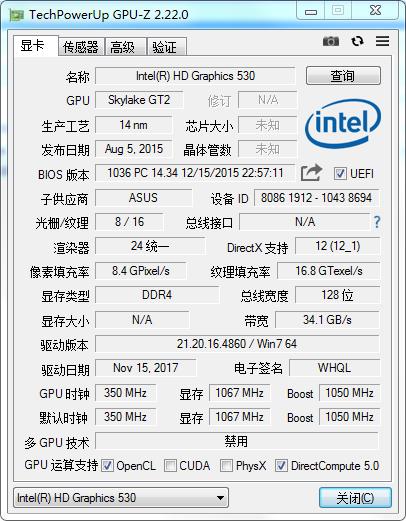
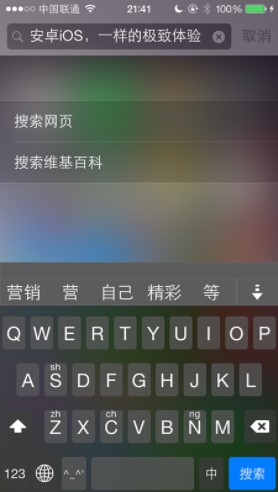
发表评论